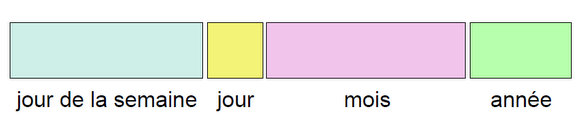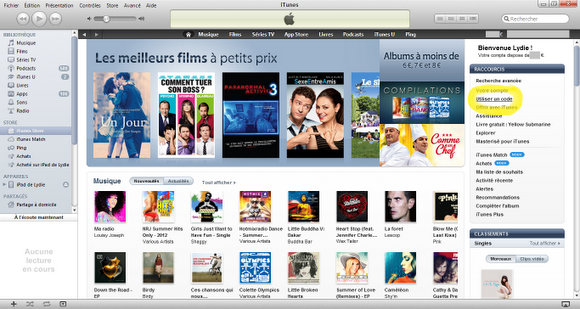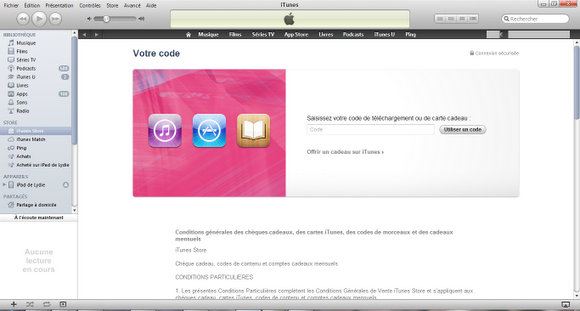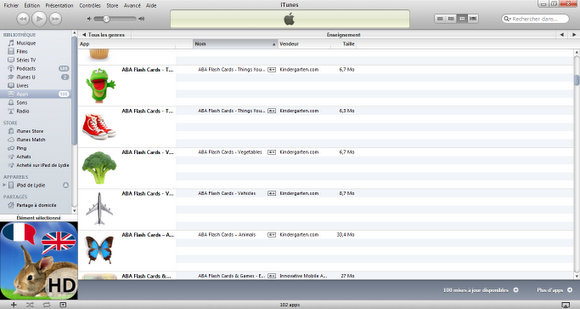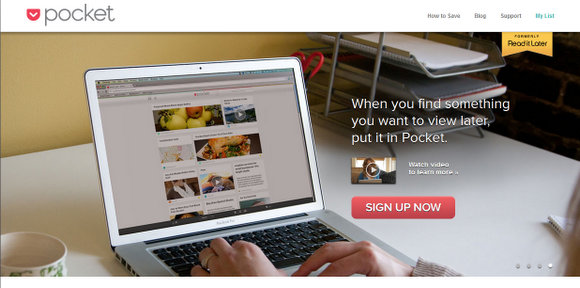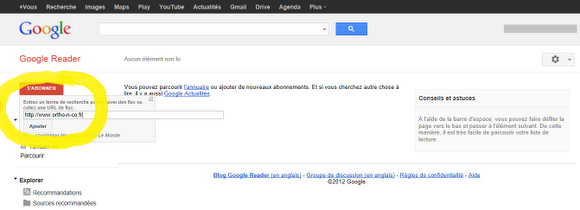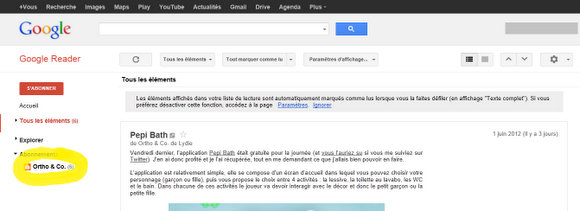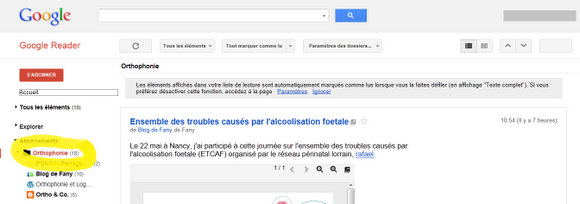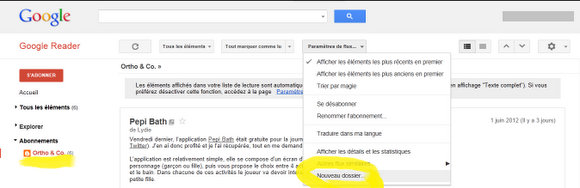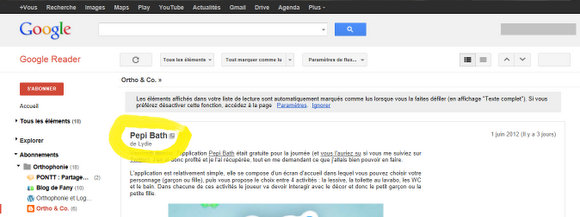En orthophonie comme dans de nombreux domaines, les choses bougent très vite et il est parfois difficile de savoir comment faire lorsque l’on veut se tenir au courant des dernières nouveautés.
Avant l’arrivée d’internet, il fallait faire avec les newsletters, les magazines (professionnels ou pas) et le bouche à oreille. Maintenant il existe tout un tas d’autres possibilités passant par la toile, que je vais essayer de vous présenter ici.
Les groupes Yahoo
Il existe plusieurs listes de diffusion consacrées à l’orthophonie et hébergées par le service « Yahoo groupes ». Pour vous inscrire il faut posséder un compte Yahoo (ou le créer pour l’occasion), et aller sur la page du groupe. Vous pouvez ensuite faire une demande d’inscription (bouton : rejoindre ce groupe), qui est soumise à validation par le modérateur de la liste. Chaque liste à des thèmes de prédilection et des règles d’usage qu’il est important de lire.
Une fois inscrit, vous pourrez envoyer des messages à tous les membres de la liste, et donc recevoir les messages envoyés par les autres membres. Le nombre de messages par jour pouvant être conséquent, sachez qu’il existe une option permettant de ne recevoir qu’un mail quotidien, reprenant tous les messages qui ont été publiés ce jour là.
Quelques exemples de listes de diffusion :
Facebook
Si vous possédez un compte Facebook vous pouvez vous en servir également pour faire de la veille. Il existe en effet des « pages » liées à différents éditeurs (comme la page d’Ortho & Co., ou celle de la FNO). Il faut cliquer sur « j’aime » pour devenir fan de la page. Ensuite lorsque l’éditeur publiera des informations sur sa page elles apparaitront dans votre flux d’actualités comme celles de vos amis.
Il existe aussi des groupes Facebook, auxquels vous pouvez vous inscrire (moyennant modération du responsable du groupe) et sur lesquels vous pouvez interagir avec d’autres orthophonistes comme sur un forum.
Twitter
Sur Twitter les messages sont très courts (140 caractères) donc il s’agit en général de liens ou de petits mots rapides. C’est un outil intéressant pour la veille car de nombreux articles sont partagés par les différents utilisateurs. C’est un moyen rapide de transmettre une information publique (nouveau message sur un blog, gratuité temporaire d’une application…). Pour recevoir les messages publiés par une personne il vous suffit de la « suivre », tous les messages qu’elle publie apparaitront ensuite sur votre « timeline » (votre page d’accueil).
Les forums
Un forum est un site internet sur lequel vous pouvez vous inscrire et participer à des discussions ouvertes à l’ensemble des membres. Il existe différents forums en lien avec l’orthophonie comme par exemple :
Les flux RSS
Les flux RSS sont un outil méconnu du grand public, alors qu’ils sont très puissants. Il s’agit en fait d’un flux d’information qui est transmis automatiquement par un site internet (par exemple les nouveaux billets pour un blog). Il suffit ensuite d’utiliser un lecteur de flux RSS pour le lire.
Concrètement cela signifie que si vous avez envie de suivre les mises à jours de vos blogs favoris, vous n’êtes pas obligé d’aller tous les jours vérifier si des nouveaux messages y ont été publiés. Il vous suffit d’ouvrir votre lecteur de flux rss, et vous recevrez automatiquement les nouveaux messages.
En ce qui me concerne j’utilise Google Reader, qui est le lecteur de flux RSS de Google. Voici très rapidement comment l’utiliser :
Rendez-vous sur la page http://www.reader.google.com et connectez-vous avec vos identifiants Google (ou créez un compte si vous n’en possédez pas déjà un)
Cliquez sur le bouton rouge « s’abonner » et rentrer l’url du site auquel vous souhaitez vous abonner
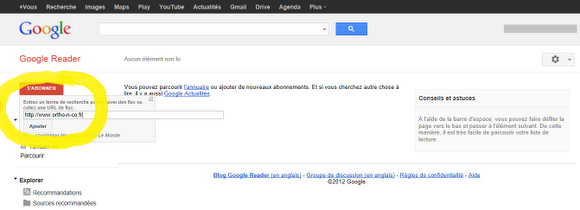
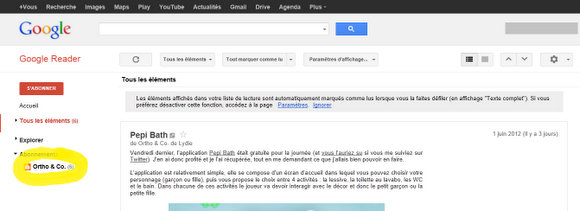
Vous pouvez ensuite créer des dossiers pour rassembler les sites, cliquez sur un flux à gauche (le nom du site), puis cliquez sur le bouton « Paramètres de flux », et sur nouveau dossier. Donnez un nom à votre dossier et votre flux sera automatiquement déplacé dans ce dossier.
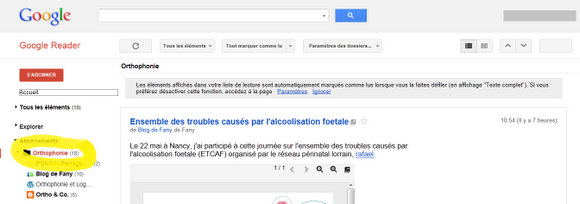
Vous pouvez ensuite ajouter autant de flux que vous le souhaiter, et les déplacer dans vos dossiers soit en utilisant un glisser-déposer, soit en retournant dans les paramètres de flux et en cochant le nom de votre dossier en bas de la liste.
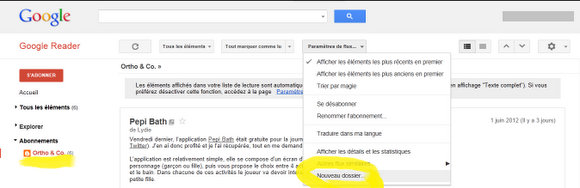
Maintenant il ne vous restera plus qu’à vous connecter à Google Reader pour connaitre les mises à jours de vos sites favoris. Et si vous souhaitez commenter le billet que vous êtes en train de lire, vous pouvez tout simplement cliquer sur le titre du billet et vous serez redirigé vers le site en lui même.
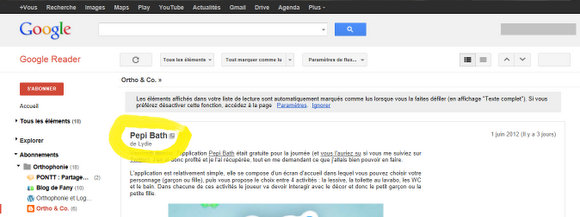
Voilà j’espère que ce billet vous aura ouvert de nouvelles perspectives sur la veille numérique et en particulier la veille en orthophonie. De mon côté j’utilise principalement Google Reader, les groupes Yahoo et Twitter.
Et vous ? Utilisez-vous d’autres outils de veille ?
Dessin flux RSS : mark forsythe
J’aime ça :
J’aime chargement…